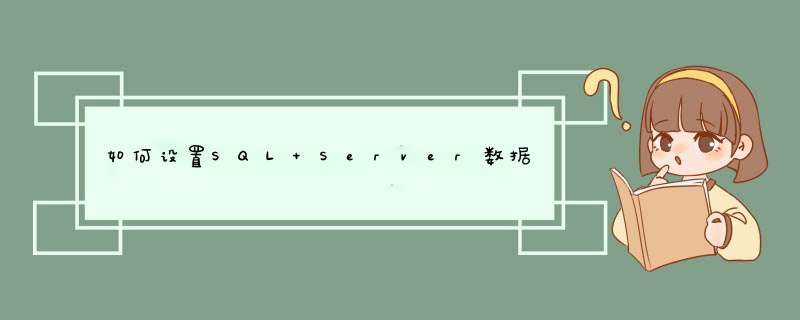
在SQL Server 2008数据库中。为了防止数据的丢失我们就需要按时的来备份数据库了。要是每天都要备份的话,人工备份会很麻烦的,自动备份的话就不需要那么麻烦了,只要设置好了,数据库就会自动在你设置的时间段里备份。那么自动备份要怎么设置呢。下面为大家讲解。
工具/原料
电脑一台
要安装SQL Server 2008数据库。
方法/步骤
1
在电脑开始菜单中选择“SQL Server Management Studio”双击。在出现的界面中点击“连接”按钮。
2
在出现的“ Microsoft SQL Server Management Studio”界面中选择“管理”下的“维护计划”右击维护计划,点击“维护计划向导”,
3
在出现的“SQL Server维护计划向导”界面中点击“下一步”
在出现的界面中把名称和说明写上。然后点击“更改”设顶备份计划
在出现的“作业计划属性”界面中,更改执行时间,也就是多久备份一次。这里该为每天备份。间隔时间更改为“1”更改执行一次时间为0:00:00也就是在每天的0点自动备份数据。
更改好以后,就可以在下面看到“在每天的 0:00:00 执行。将从 2014-5-16 开始使用计划。”然后点击“下一步”按钮
在选择维护任务界面中选择要备份的数据库文件。然后点击下一步。
在选择维护任务顺序中,可以移动要备份的数据库文件的顺序。然后点击“下一步”
在定义“备份数据库完整”界面中,选择数据库后面下拉菜单中的数据库文件。然后点击“确定”按钮
在定义“备份数据库完整”界面里选择备份路径。然后点击“下一步”
在“选择报告选项”界面中设置好“报告文本文件”的路径。然后点击“下一步”
在出现的“完成该向导”界面中会看到设置备份的详细信息。
这样数据库自动备份就成功了。
相信为数不少的系统管理员每天都在做着同一样的工作——对数据进行备份 一旦哪一天疏忽了 而这一天系统又恰恰发生了故障 需要进行数据恢复 那么此时就无能为力了 假如每天设定一个固定的时间 系统自动进行备份 那该多好啊!下面笔者结合实践经验 谈一谈UNIX环境下Oracle数据库的自动备份 以起到抛砖引玉的作用 我们计划让数据库在晚上 点做export导出备份 在凌晨 点将备份文件拷贝到磁带上 在凌晨 点将备份文件拷贝到另一台UNIX机器上 为此我们可进行如下 *** 作 一 导出数据库 export命令将数据库中的数据备份成一个二进制文件 它通常有三种模式 用户模式 表模式和整个数据库模式 本文拟采用用户模式 备份之前 应先建立一个备份目录 以容纳备份文件 比如可建一个/backup目录 接着我们可在UNIX的Oracle目录下(也可以是其它目录)分别建立两个文件ora—backup tar—backup 需要说明的是 前一个文件需要对Oracle的参数进行初始化 为了方便起见 我们不妨将初始化命令放到一个文件中(文件名姑且定为ora—env) 再由第一个文件调用它 ora—env文件对Oracle的参数进行初始化 其内容如下 ORACLE—HOME=$ORACLE—HOME;export ORACLE—HOMEORACLE—SID=ora ;export ORACLE—SIDORACLE—TERM=sun;export ORACLE—TERMLD—LIBRARY—PATH=$ORACLE—HOME/lib;export LD—LIBRARY—PATHORA—NLS =$ORACLE—HOME/omon/nls/admin/data;export ORA—NLSPATH= :/usr/ccs/bin:/usr/ucb:$ORACLE—HOME/bin:$PATH;export PATHDISPLAY=host : ;export DISPLAYNLS—LANG=american—america zhs cgb ;export NLS—LANG ora—backup文件对数据库做export导出 导出的文件名可以任意定 本文定为字母 xx 加当天日期 即假如当天日期是 月 号 则导出的文件名为 xx dmp 以区别于其它日期的备份文件 ora—backup文件内容 /oracle/ora—env#初始化Oracle数据库rq=′date +″%m%d″ ′#把当天日期赋予变量rqrm /backup/# 清空 /backup目录exp test/test file=/backup/xx$rq dmp log=/backup/xx$rq log本命令用于在$提示符下 导出test用户的数据(其口令亦为test) 导出文件及日志均放在/backup目录下 二 磁带备份 tar—backup文件将用export命令导出的数据文件拷贝到磁带上 tar—backup文件内容 tar rvf /dev/rmt/ n/backup/本命令可将/backup目录下当天产生的文件备份到磁带上 本文件中 tar命令使用了三个参数 其中r选项表示向磁带上拷入文件而不破坏磁带原来内容 v选项表示在拷贝过程中显示文件信息 f选项后面加上磁带设备名 指定文件向何处拷贝 n选项表示磁带机不倒带 /dev/rmt/ 表示UNIX主机第一个磁带驱动器 同理 /dev/rmt/ 则表示UNIX主机第二个磁带驱动器 依此类推 ora—env ora—backup tar—backup文件编写完成后 分别使用下述命令 chmod ora—envchmod ora—backupchmod tar—backup这样 三个文件就都变成了可执行文件 三 异地备份 我们知道 通常可用FTP命令在两台主机间传输数据 但一般是通过交互方式实现的 即需要手工输入目标主机的IP地址 用户名 口令等 显然 这不符合自动备份的要求 所幸的是 我们可以通过编写一rc的文件来达到目标 这一文件必须命名rc 且必须存放在启动FTP命令的机器上的用户注册目录中 该文件的权限应禁止组内或其它用户进行读访问 这样 当用户使用FTP命令的时候 系统将会在该用户的注册目录中寻rc文件 如果能够寻找到 将会首先执行该文件 否则 会交互式地提示用户输入用户名 口令等 在使用FTP命令之前 应先在另一台作备份用的UNIX机器上建一目录 以容纳备份文件 本文建的目录是/pub 需要指出的是 为了加快备份速度 两台主机之间的传输速率应尽可能的高 最好位于同一局域网上rc文件内容如下 machine host # host 为作备份用的主机名login oracle#oracle为备份主机上的一个用户password oracle#oracle用户的口令为oraclemacdef init#定义一个名为init的宏 它将在自动注册进程的最后被执行bin#文件的传输方式设为二进制lcd /backup# 进入本地工作目录/backupcd /pub# 进入备份主机目录/pubmput # 将/backup目录下的所有文件传输至备份主机bye#退出FTP会话进程 rc文件编写完成后 使用下述命令 chmod rc这样rc文件就只能被该用户所访问 四 启动备份进程 Cron是一个永久进程 它由/etc/rc local启动执行 Cron检查/var/spool/cron/crontabs/目录中的文件 找到所要执行的任务和执行任务的时间 Crontab文件的每一行由六个域(minutes hours day of month month day of week mand)组成 域之间用空格或Tab分开 其中 minutes 分钟域 值的范围是 到 hours 小时域 值的范围是 到 day of month 日期 值的范围是 到 month 月份 值的范围是 到 day of week 星期 值的范围是 到 星期日值为 mand 所要运行的命令如果一个域是 表明命令可以在该域所有可能的取值范围内执行 如果一个域是由连字符隔开的两个数字 表明命令可以在两个数字之间的范围内执行(包括两个数字本身) 如果一个域是由逗号隔开的一系列值组成的 表明命令可以在这些值组成的范围内执行 如果日期域和星期域都有值 则这两个域都有效 现在 我们编写一个文件 用以启动自动备份进程 值得注意的是 该文件只能在Oracle用户名下用crontab -e 命令来编辑 否则将不会被定时执行 文件名定为Oracle 文件将放在/var/spool/cron/crontabs 目录下 编辑完成后 可以在Oracle的$提示符下 用crontab -l命令来查看 Oracle文件内容 /oracle/ora—backup# 每天 点对数据库执行备份 /oracle/tar—backup# 每天 点将文件备份到磁带上 ftp -i host # 每天 点将文件备份到另一台主机上经过以上的 *** 作后 系统每天晚上将自动产生一个备份 并且自动将备份文件分别拷贝到磁带上和另一台主机上 系统管理员需要做的是 隔几天换一盘磁带(更换磁带的周期取决于备份文件的大小和磁带的容量)和清理备份目录 这样 他们就可以从备份数据的繁琐中解脱出来 去做其它更有意义的工作 而数据库既实现了磁带备份 又实现了异地备份 相应的安全性也大大提高了 lishixinzhi/Article/program/Oracle/201311/18204
在SQL Server 2008数据库中。为了防止数据的丢失我们就需要按时的来备份数据库了。要是每天都要备份的话,人工备份会很麻烦的,自动备份的话就不需要那么麻烦了,只要设置好了,数据库就会自动在你设置的时间段里备份。那么自动备份要怎么设置呢。下面为大家讲解。
工具/原料
电脑一台
要安装SQL Server 2008数据库。
方法/步骤
1
在电脑开始菜单中选择“SQL Server Management Studio”双击。在出现的界面中点击“连接”按钮。
2
在出现的“ Microsoft SQL Server Management Studio”界面中选择“管理”下的“维护计划”右击维护计划,点击“维护计划向导”,
3
在出现的“SQL Server维护计划向导”界面中点击“下一步”
在出现的界面中把名称和说明写上。然后点击“更改”设顶备份计划
在出现的“作业计划属性”界面中,更改执行时间,也就是多久备份一次。这里该为每天备份。间隔时间更改为“1”更改执行一次时间为0:00:00也就是在每天的0点自动备份数据。
更改好以后,就可以在下面看到“在每天的 0:00:00 执行。将从 2014-5-16 开始使用计划。”然后点击“下一步”按钮
在选择维护任务界面中选择要备份的数据库文件。然后点击下一步。
在选择维护任务顺序中,可以移动要备份的数据库文件的顺序。然后点击“下一步”
在定义“备份数据库完整”界面中,选择数据库后面下拉菜单中的数据库文件。然后点击“确定”按钮
在定义“备份数据库完整”界面里选择备份路径。然后点击“下一步”
在“选择报告选项”界面中设置好“报告文本文件”的路径。然后点击“下一步”
在出现的“完成该向导”界面中会看到设置备份的详细信息。
这样数据库自动备份就成功了。
1 打开SQL server配置管理器,设置sql server服务里的SQL server代理服务为自动并启动。 2 启动Master Data Services Configuration Manager,登陆数据库。 3 在主界面左侧,右键点击“管理”里的“维护计划”,在下拉菜单点击“维护计划向导”。 4 点击“下一步”,填写名称,说明。选择“整个计划统筹安排或无计划”后,点击“更改”设定时间,此处设置为5小时。 5 然后勾选“备份数据库(完整)”点击“下一步”,在数据库右侧选择需要备份的数据库。点击下一步。 6 再次点击下一步,可看到正在备份,直至备份结束。 7 可以看到备份成功。至此,SQL Server数据库备份就完成了。同时,数据库自动备份也完成。
如何设置SQL Server数据库自动备份
数据对于企业来说很重要,因此我们要经常备份,但是我们不可能每天都去手工去备份,因为这样太麻烦了,因此我们可以通过SQL Server自身的自动备份功能,进行对数据库定时实时自动备份
工具/原料
SQL Server企业管理器
方法/步骤
依次单击:开始--程序--Microsoft SQL Server--企业管理器--SQL Server组--管理--数据库维护计划
在右侧空白处右键单击,新建维护计划--勾选要备份的数据库--下一步
指定数据库备份计划--调度--单击"更改"--设置备份的时间,备份周期--下一步
每日频率即是每天什么时间开始进行备份
发生频率即是执行的周期
指定备份磁盘目录--修改"使用此目录"的路径作为备份数据库的存放路径勾选删除早于此时间的文件,我这里选择一周,即是数据库备份文件把一周前的进行删除
给此任务计划填写一个名字:back 2单击"完成",就可以在数据库维护计划中看到刚才新建的计划
注意事项
一定要开启sql server agent服务
以上就是关于如何设置SQL Server数据库自动备份全部的内容,包括:如何设置SQL Server数据库自动备份、实现Oracle数据库的每天的自动备份、SQL数据库如何自动备份和恢复等相关内容解答,如果想了解更多相关内容,可以关注我们,你们的支持是我们更新的动力!
欢迎分享,转载请注明来源:内存溢出

 微信扫一扫
微信扫一扫
 支付宝扫一扫
支付宝扫一扫
评论列表(0条)